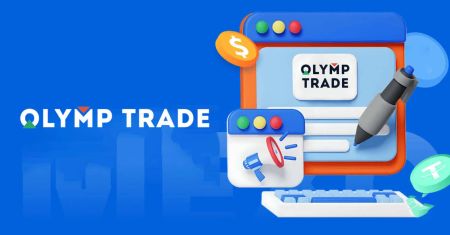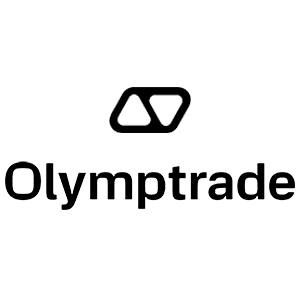Olymp Trade Preuzimanje - Olymp Trade Croatia - Olymp Trade Hrvatska
Isprobajte najnoviju verziju naše aplikacije za trgovanje za glatko iskustvo trgovanja bez ometanja.
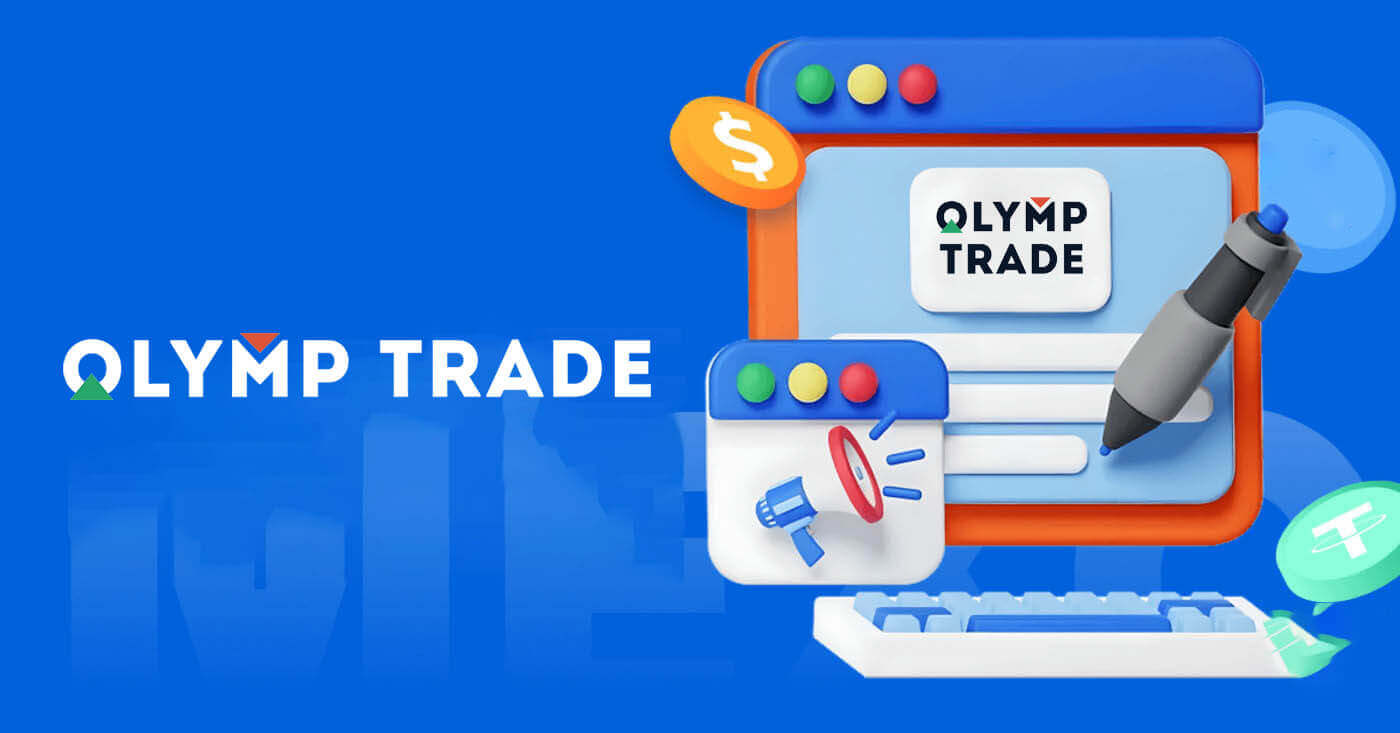
Kako preuzeti i instalirati aplikaciju Olymp Trade na Windows
Desktop aplikacija platforme za trgovanje za Windows potpuno je ista kao i njezina web verzija. Posljedično, neće biti problema s trgovanjem i prijenosom sredstava.
Zahtjevi sustava
- Operacijski sustav:
- Windows 7, 8, 8.1, 10
- RADNA MEMORIJA:
- 2 GB
- Video kartica:
- DirectX 9 (Windows)
- Prostor na tvrdom disku:
- 130 Mb
Ovdje preuzmite službenu aplikaciju Olymp Trade na svoje prijenosno/osobno računalo.
Nabavite aplikaciju Olymp Trade za Windows
Vaš Olymp Trade instalacijski program počet će se automatski preuzimati za nekoliko sekundi. Ako se to ne dogodi, ponovno pokrenite preuzimanje.
Nakon uspješnog preuzimanja, slijedite ove korake da biste ga instalirali na svoje prijenosno/osobno računalo:
1. Spremite datoteku "Olymp_Trade_Community_Version_win64_latest.exe" na svoje računalo.
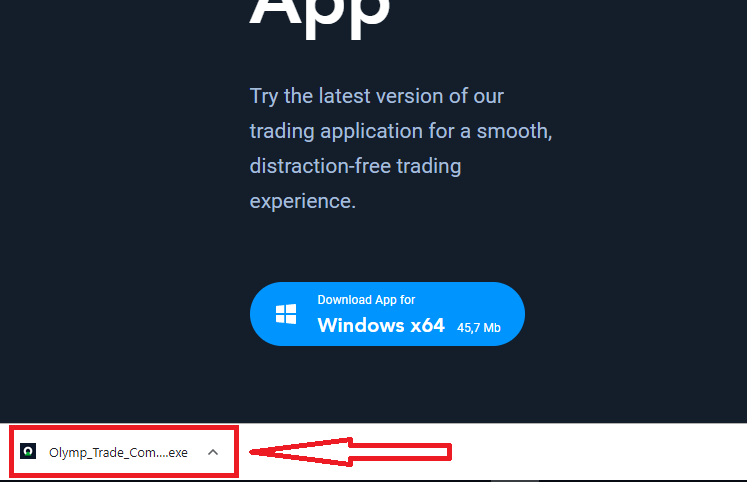
2. Otvorite preuzetu datoteku, dvaput kliknite na datoteku, pokrenut će se automatski.
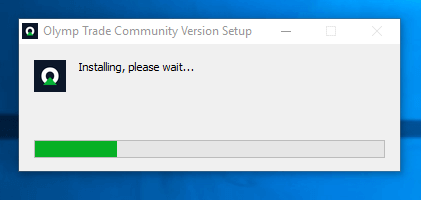
3. Prijavite se na klijenta i počnite trgovati. U slučaju da se ne možete sjetiti svoje e-pošte ili lozinke, koristite opciju za oporavak lozinke ili promijenite lozinku u svom profilu.
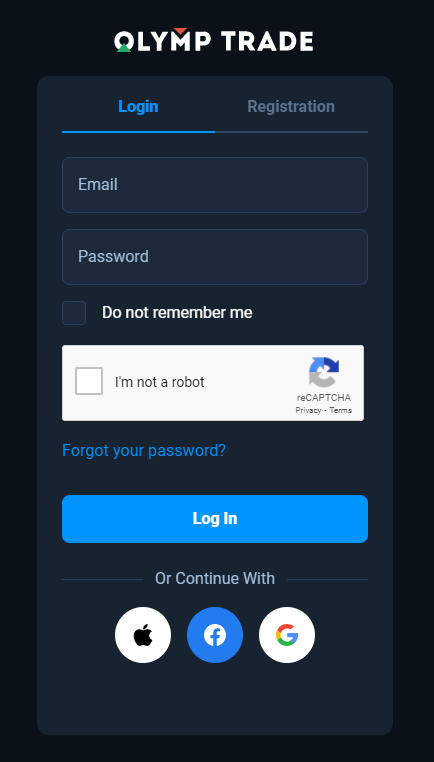
Sada možete početi trgovati. Imate $10,000 na demo računu, također možete trgovati na stvarnom računu nakon polaganja.
Kako napraviti depozit u Olymp Trade
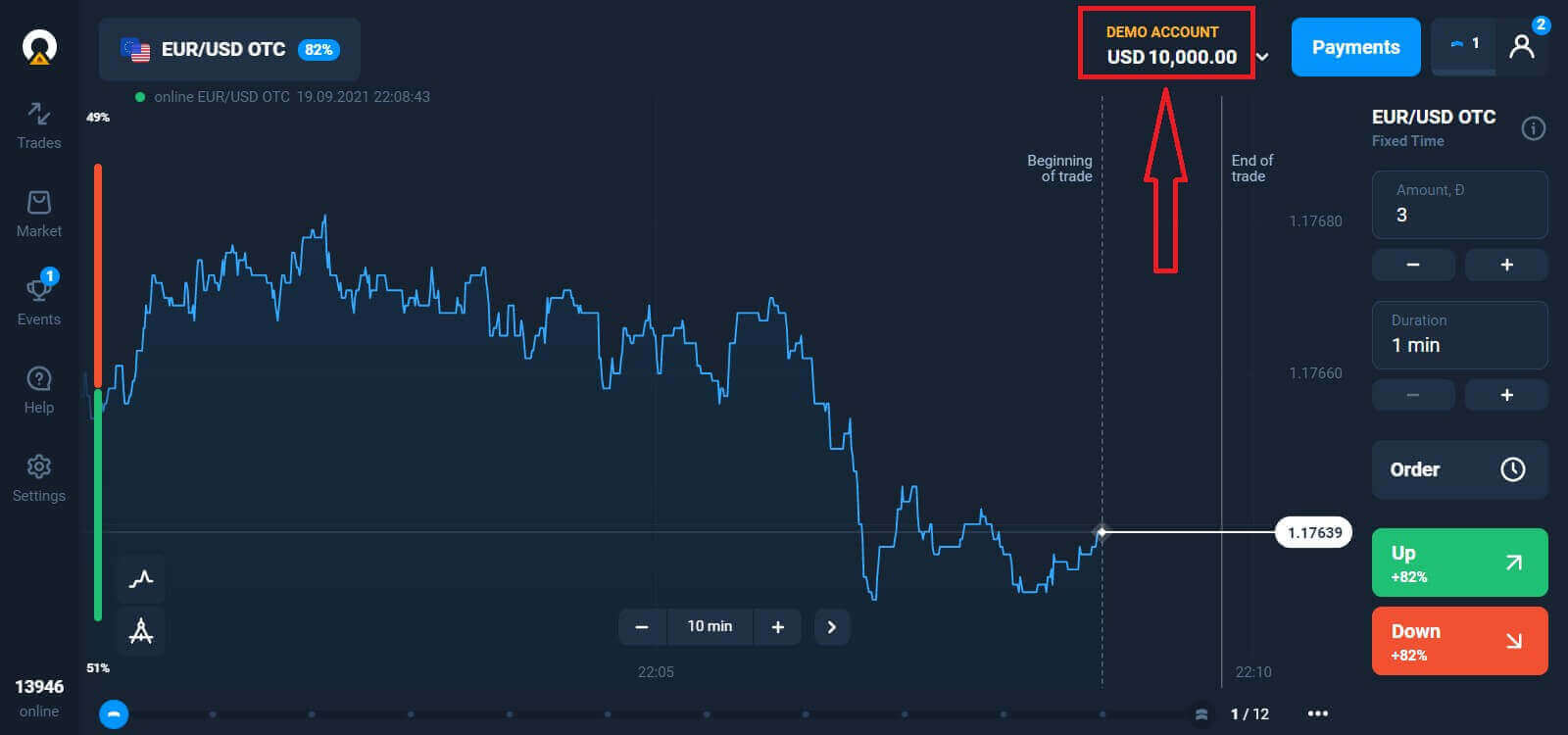
Kako preuzeti i instalirati aplikaciju Olymp Trade na macOS
Desktop aplikacija za macOS također je potpuno ista kao njezina web verzija. Posljedično, neće biti problema s trgovanjem i prijenosom sredstava.
Zahtjevi sustava
- Operacijski sustav:
- macOS - OS X 10.10 Yosemite
- RADNA MEMORIJA:
- 2 GB
- Video kartica:
- Pogodan za OpenGL 2.0 (macOS)
- Prostor na tvrdom disku:
- 130 Mb
Ovdje preuzmite službenu aplikaciju Olymp Trade na svoje prijenosno/osobno računalo.
Nabavite aplikaciju Olymp Trade za macOS
Vaš Olymp Trade instalacijski program počet će se automatski preuzimati za nekoliko sekundi. Ako se to ne dogodi, ponovno pokrenite preuzimanje.
Nakon uspješnog preuzimanja, učinite iste korake kao u sustavu Windows da biste ga instalirali na prijenosno/osobno računalo:
Kako se registrirati putem e-pošte
Za prijavu je potrebno ispuniti sve potrebne podatke i kliknuti gumb " Registriraj se " .- Unesite valjanu adresu e- pošte.
- Stvorite jaku lozinku .
- Odaberite valutu računa: (EUR ili USD)
- Također morate prihvatiti ugovor o pružanju usluge i potvrditi da ste punoljetni (stariji od 18 godina).
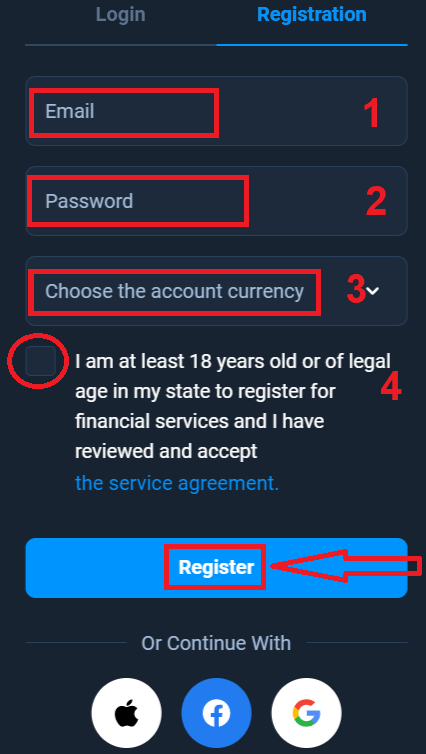
Svaka čast! Uspješno ste se registrirali. Kao prvo, pomoći ćemo vam da napravite svoje prve korake na našoj internetskoj platformi za trgovanje, kliknite "Započni obuku" da biste brzo pogledali Olymp Trade. Ako znate kako koristiti Olymp Trade, kliknite "X" u gornjem desnom kutu.
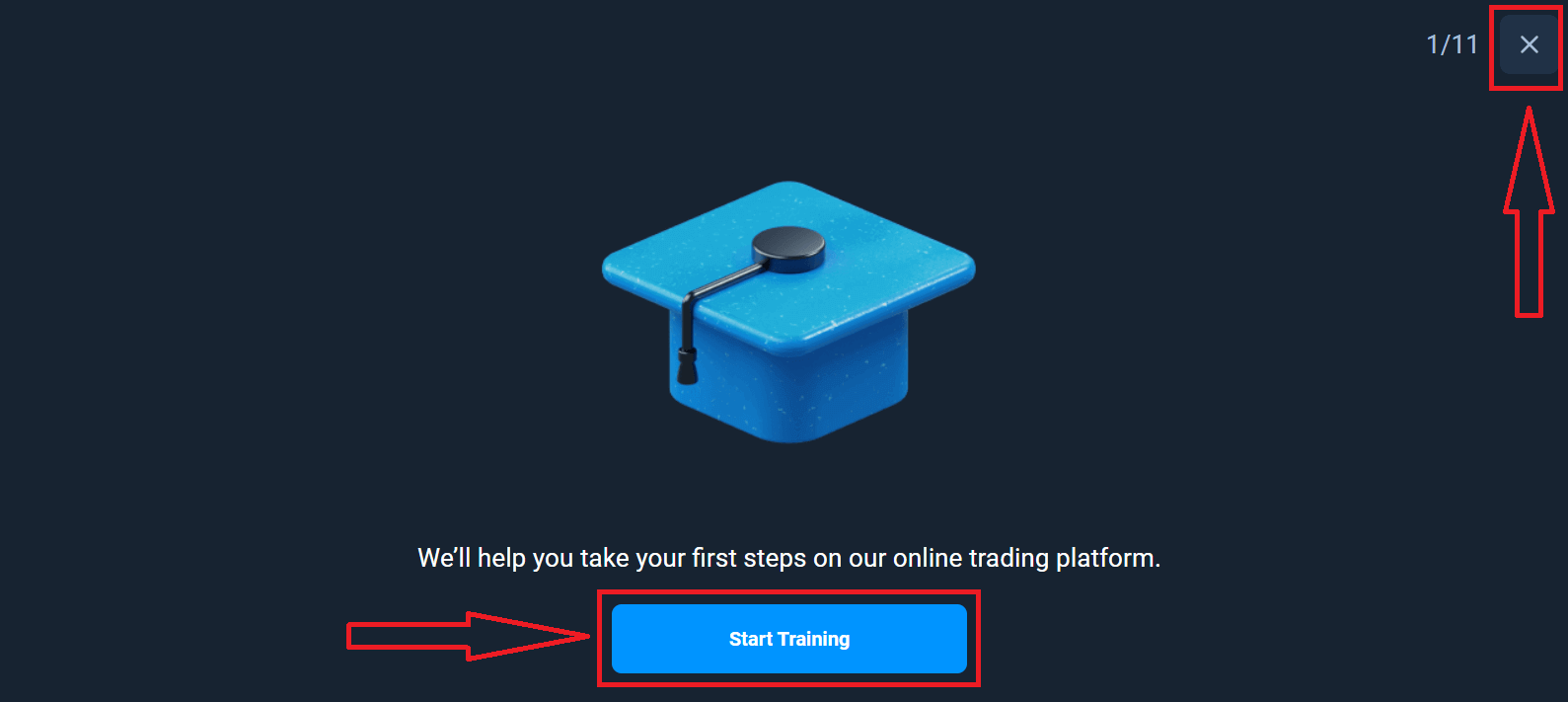
Sada možete početi trgovati, imate $10,000 na demo računu. Demo račun alat je pomoću kojeg se možete upoznati s platformom, uvježbati svoje vještine trgovanja na različitim sredstvima i isprobati nove mehanike na grafikonu u stvarnom vremenu bez rizika.
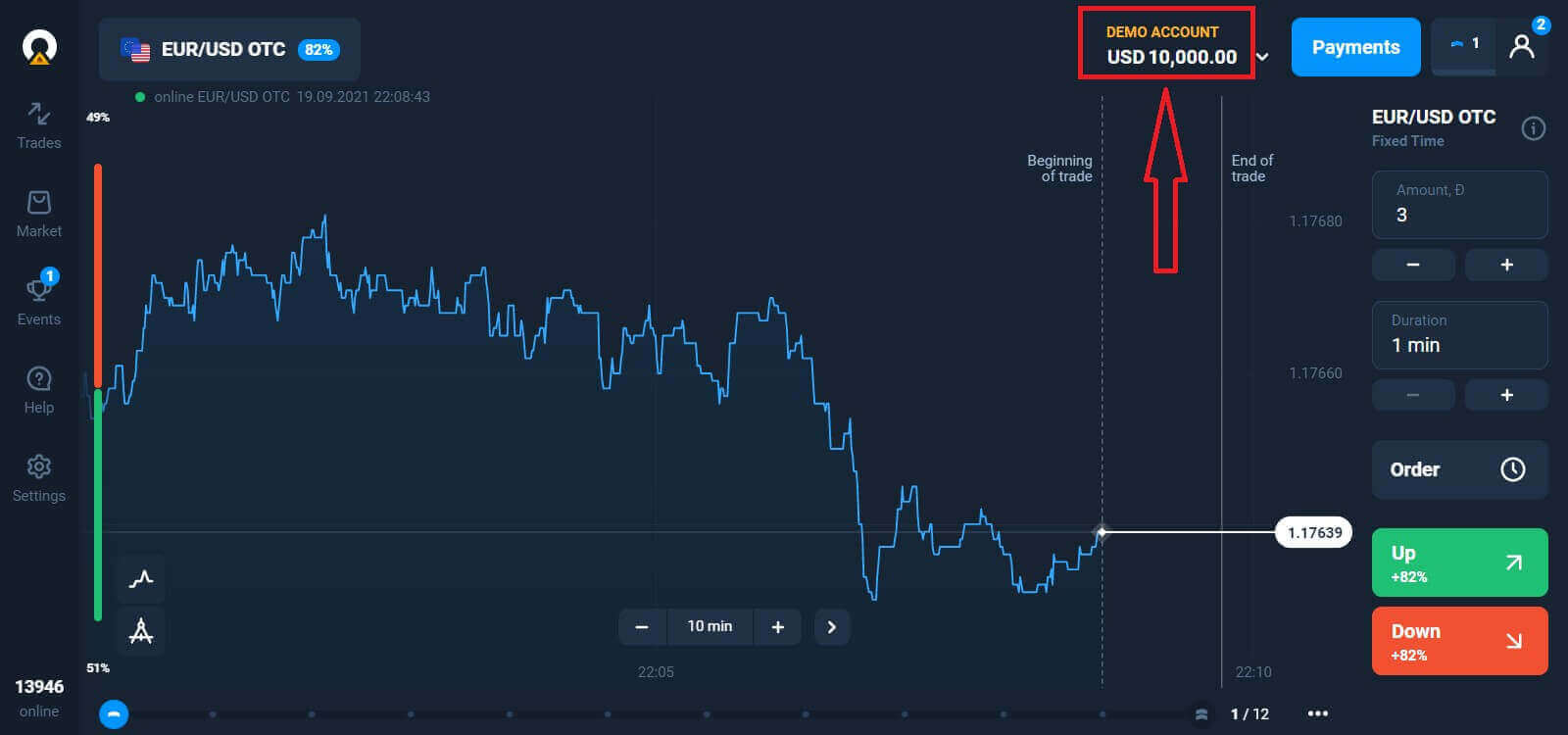
Također možete trgovati na stvarnom računu nakon uplate tako da kliknete na živi račun koji želite nadoplatiti (u izborniku "Računi"),
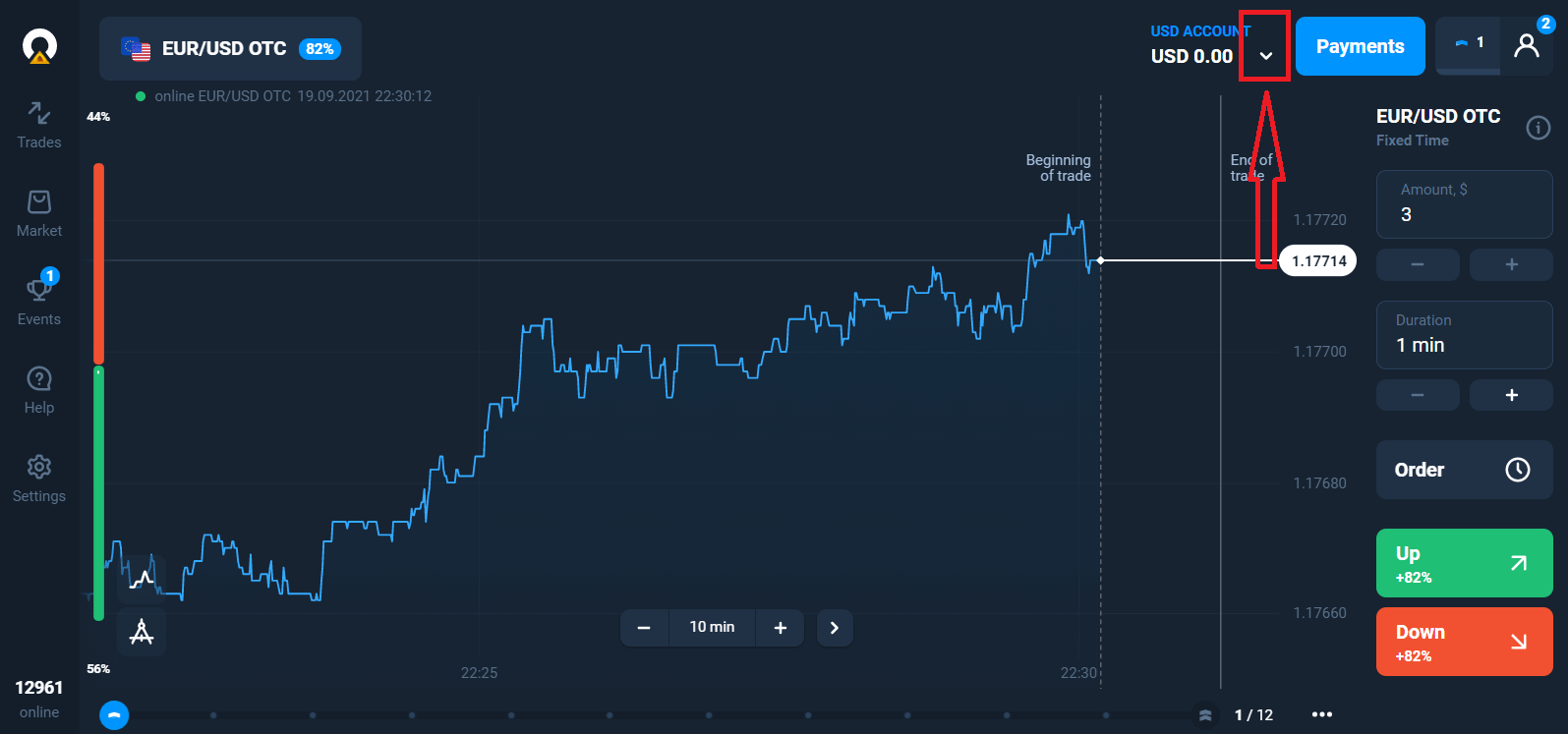
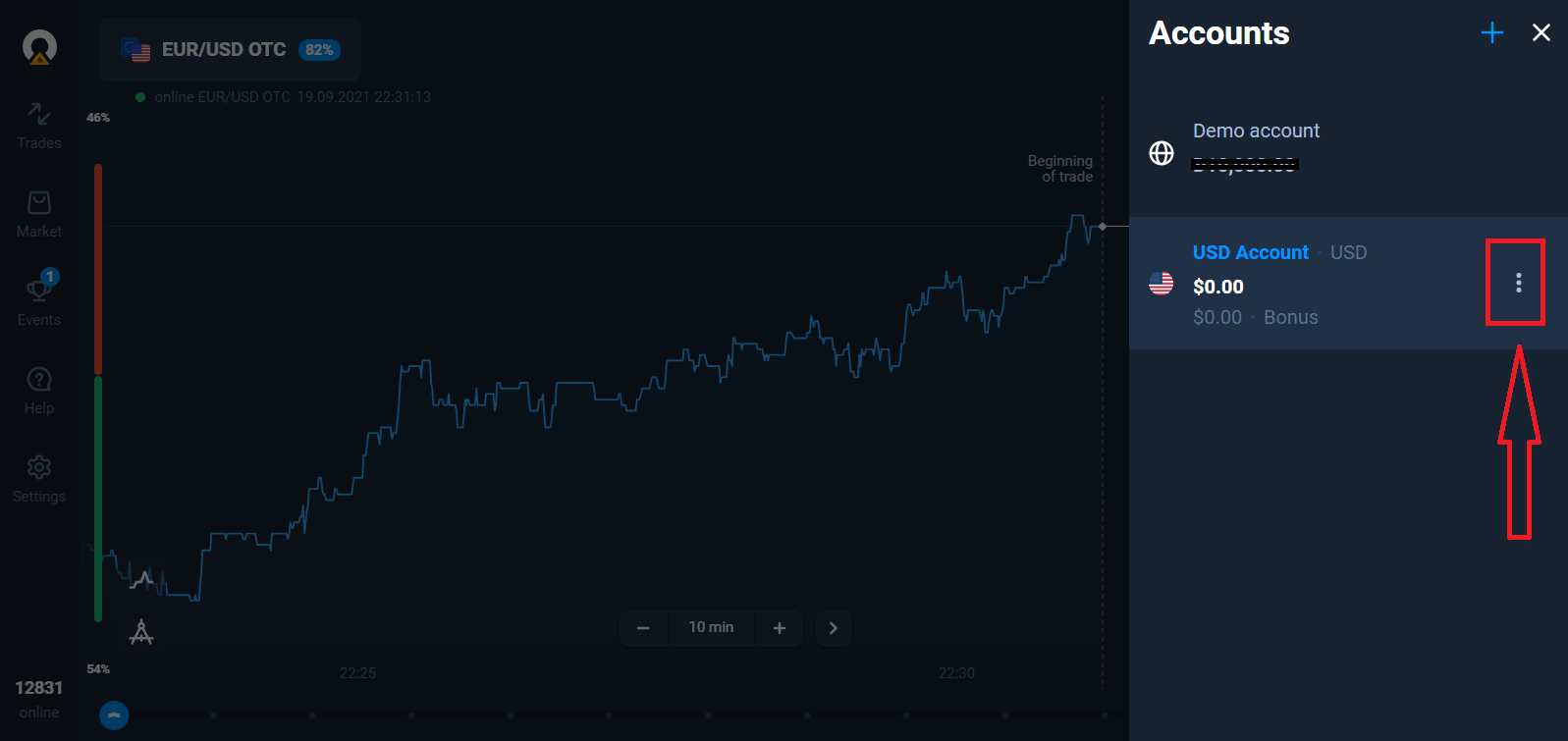
odaberete opciju "Depozit", a zatim odaberete iznos i način plaćanja.
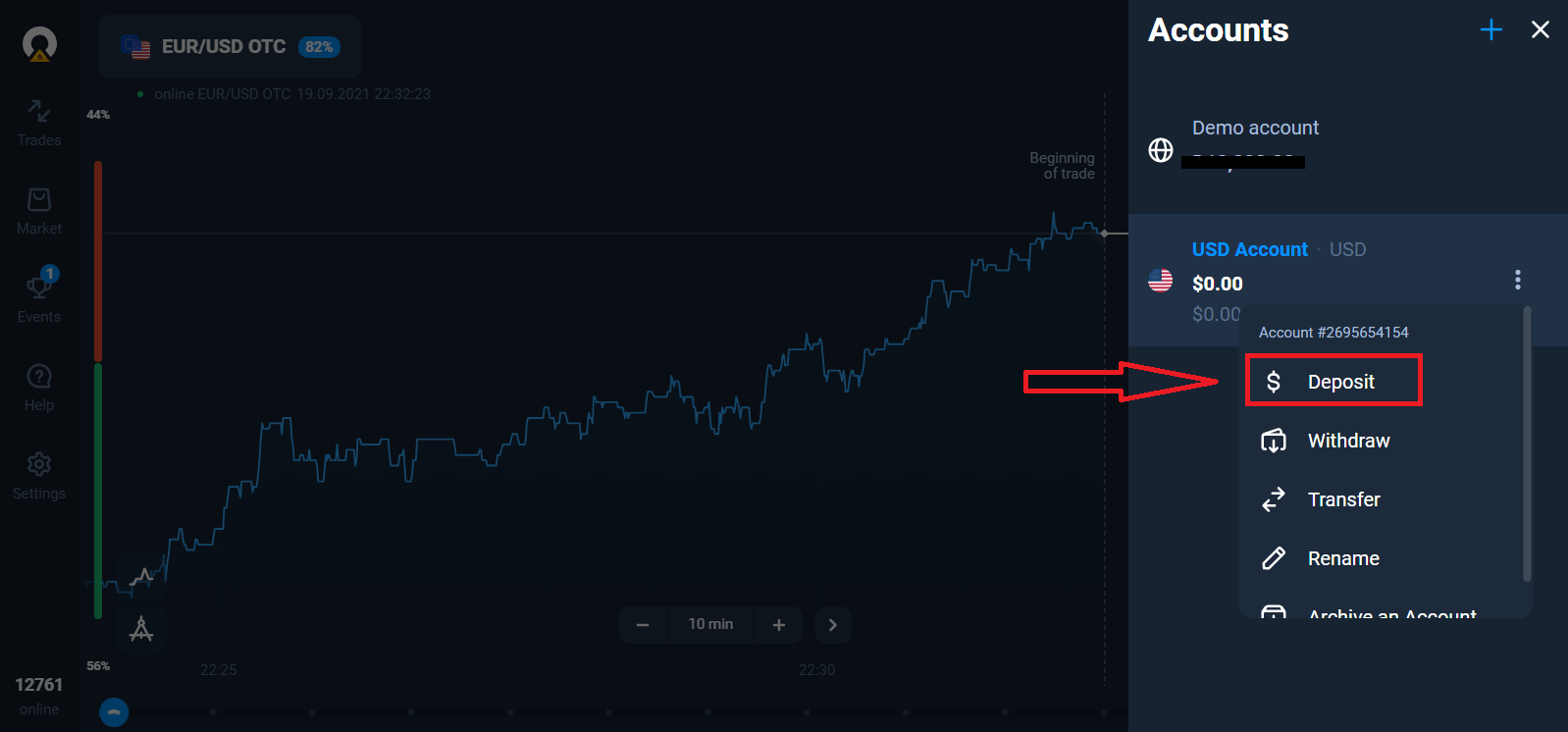
Za početak trgovanja uživo morate uložiti u svoj račun (minimalni iznos depozita je 10 USD/EUR).
Kako napraviti depozit u Olymp Tradeu
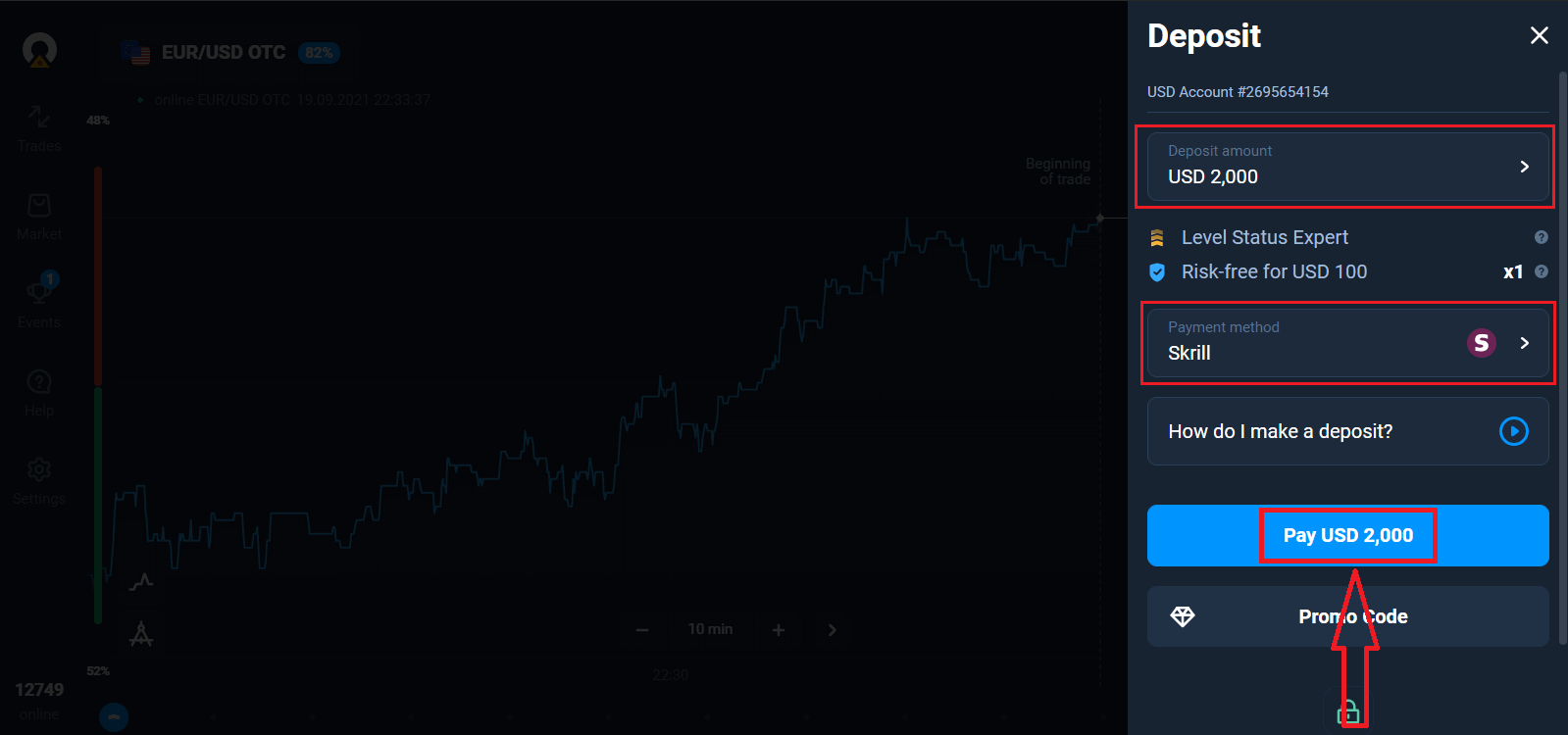
. Na kraju, pristupite svojoj e-pošti, Olymp Trade će vam poslati potvrdni e-mail. Pritisnite gumb "Potvrdi e-poštu" u toj e-poruci da aktivirate svoj račun. Dakle, završit ćete s registracijom i aktivacijom svog računa.
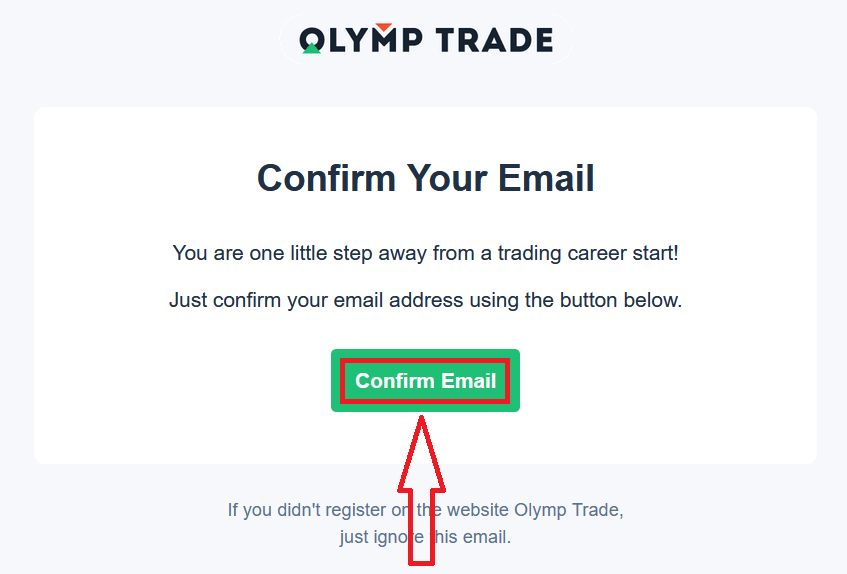
Kako se registrirati s Facebook računom
Također, imate mogućnost otvoriti svoj račun putem Facebook računa i to možete učiniti u samo nekoliko jednostavnih koraka:
1. Kliknite na gumb Facebook
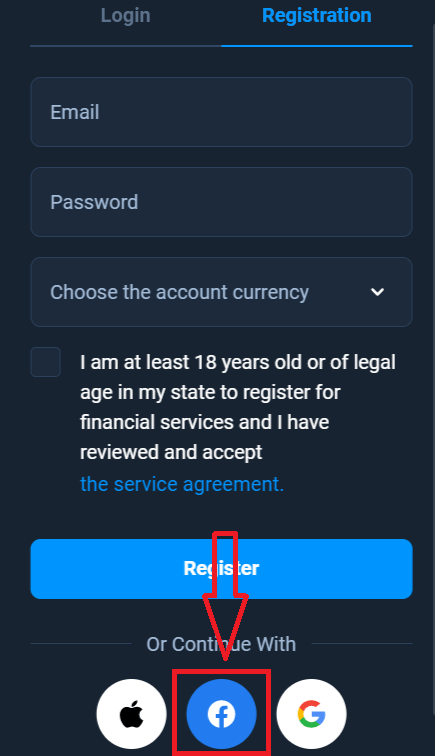
2. Otvorit će se prozor za prijavu na Facebook, gdje ćete morati unijeti svoju e-mail adresu koju ste koristi se za registraciju na Facebooku
3. Unesite lozinku sa svog Facebook računa
4. Kliknite na “Prijavi se”
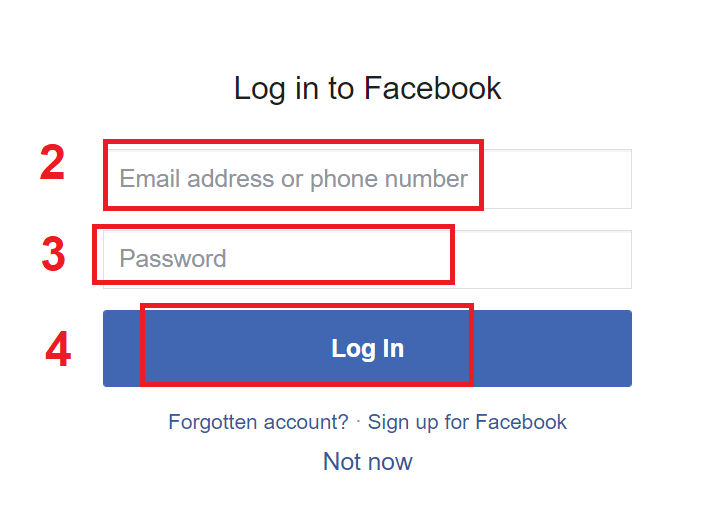
Nakon što ste kliknuli na gumb “Prijavi se”, Olymp Trade traži pristup: Vašem imenu i profilnoj slici i adresi e-pošte . Kliknite Nastavi...
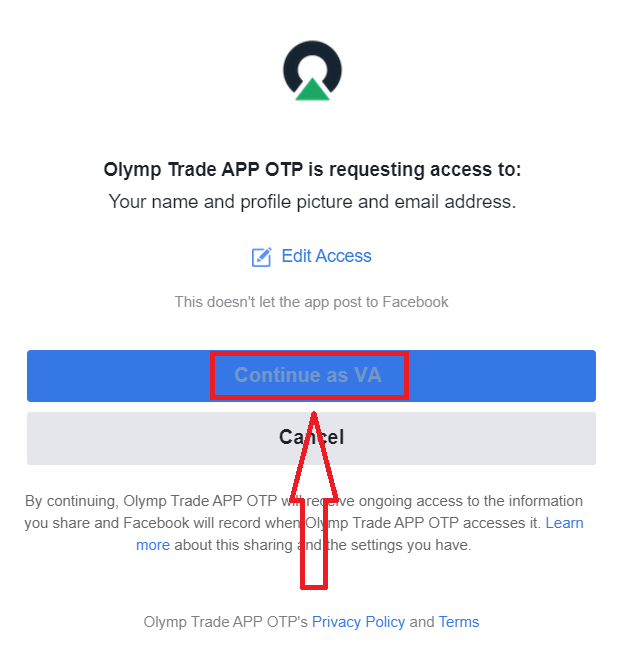
Nakon toga automatski ćete biti preusmjereni na platformu Olymp Trade.
Kako se registrirati s Google računom
1. Da biste se prijavili s Google računom, kliknite na odgovarajući gumb u obrascu za registraciju.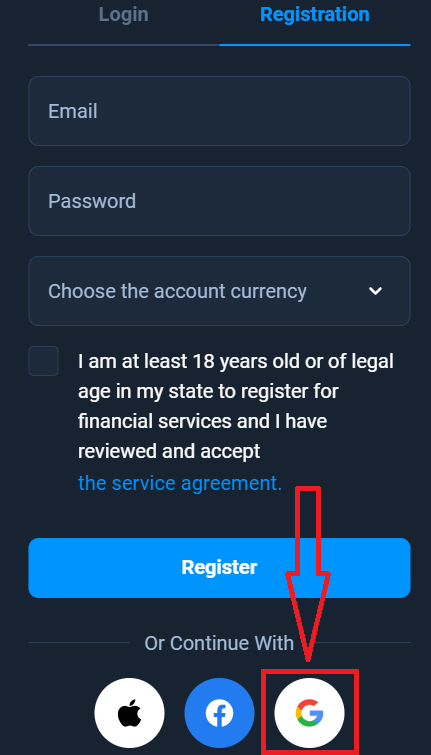
2. U novootvoreni prozor unesite svoj telefonski broj ili e-mail i kliknite "Dalje".
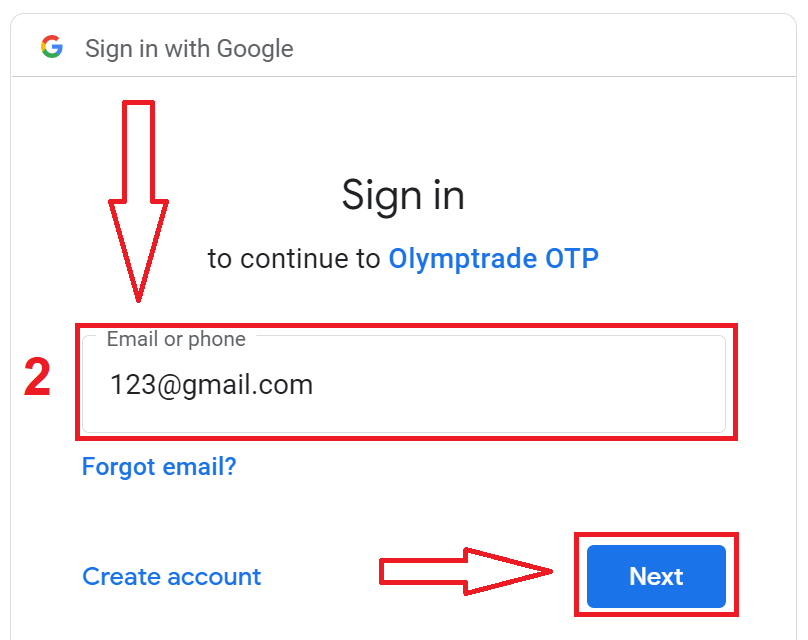
3. Zatim unesite lozinku za svoj Google račun i kliknite "Dalje".
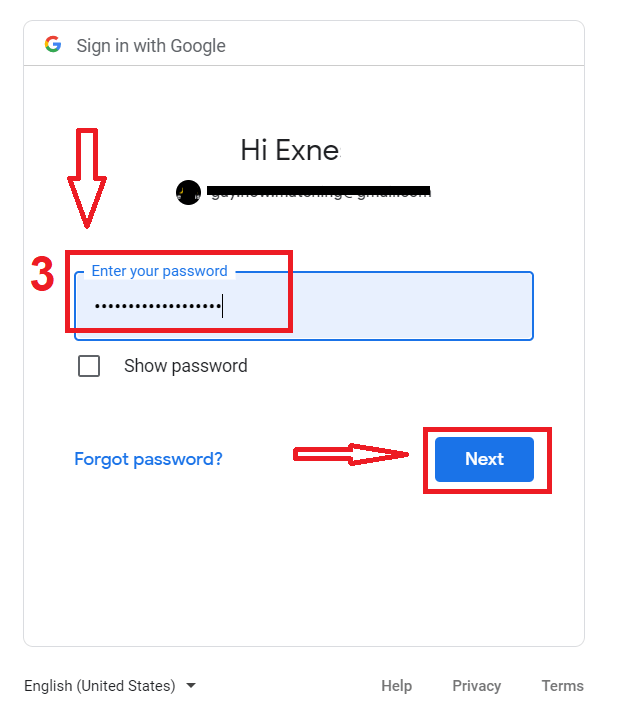
Nakon toga slijedite upute poslane od servisa na Vašu e-mail adresu.
Kako se registrirati s Apple ID-om
1. Za prijavu s Apple ID-om kliknite na odgovarajući gumb u obrascu za registraciju.
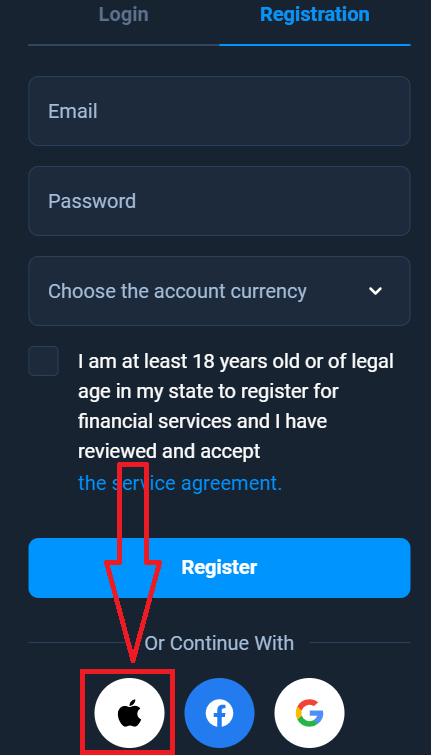
2. U novootvoreni prozor unesite svoj Apple ID i kliknite "Dalje".
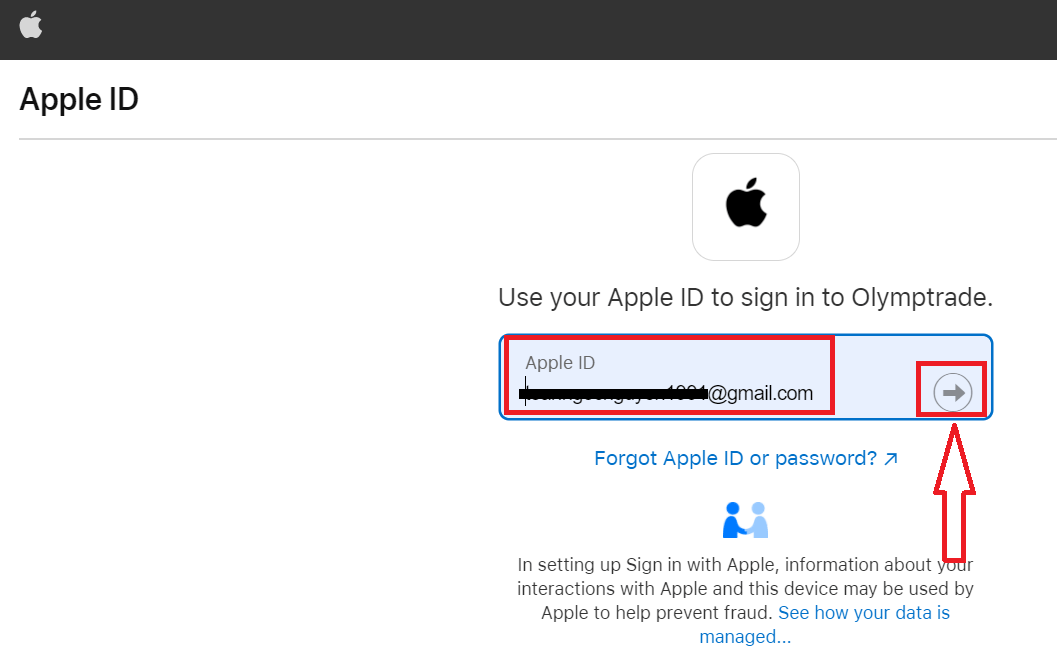
3. Zatim unesite lozinku za svoj Apple ID i kliknite “Dalje”.
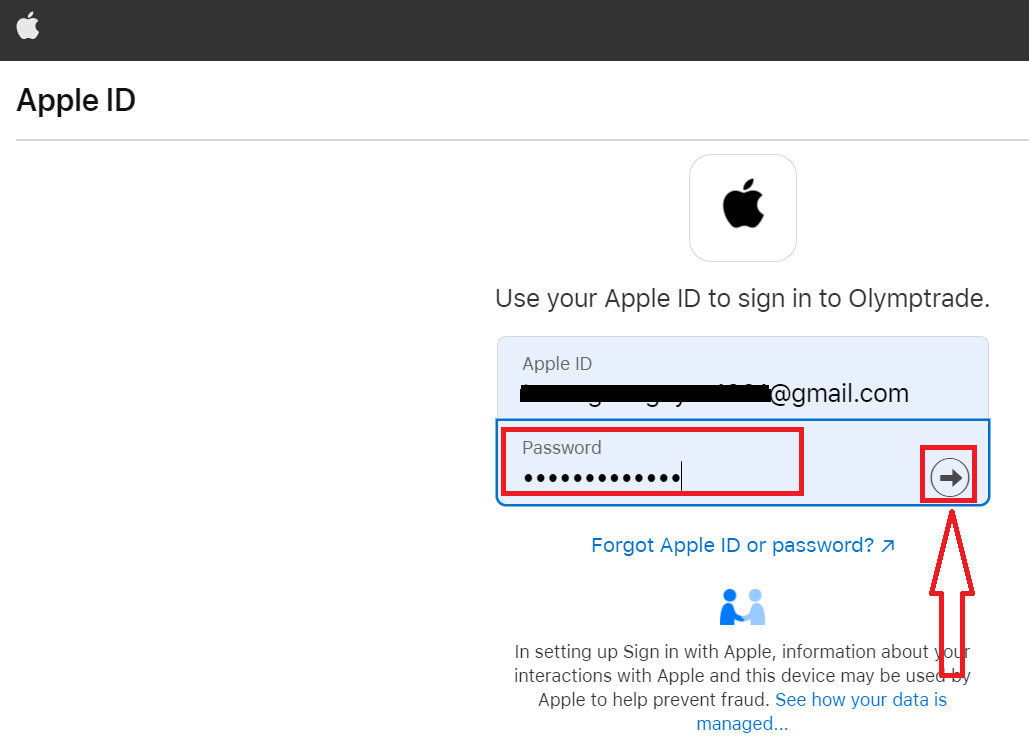
Nakon toga slijedite upute poslane od usluge i možete početi trgovati s Olymp Tradeom